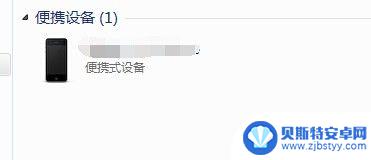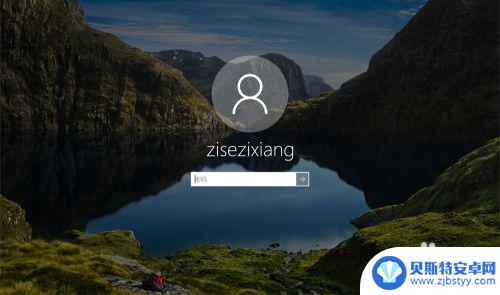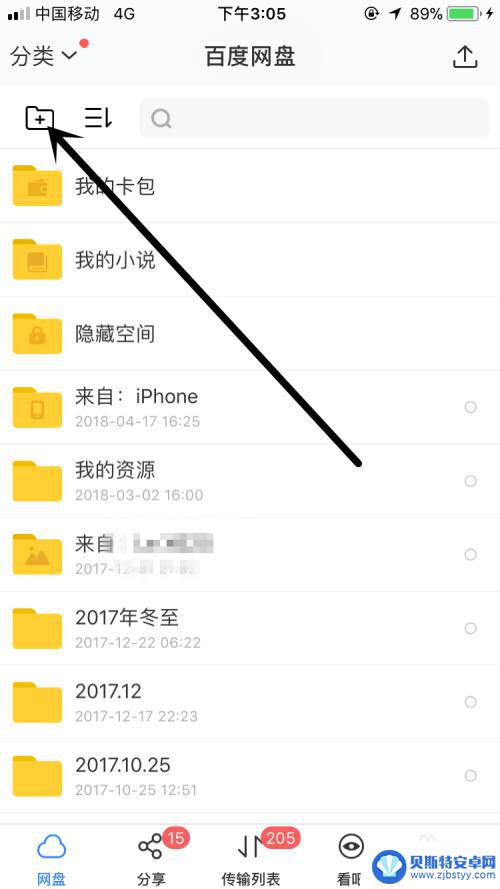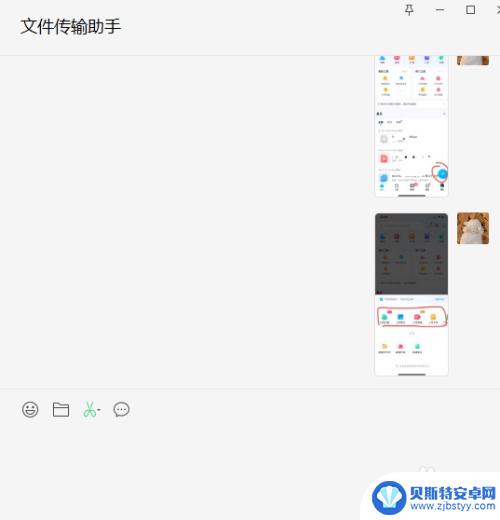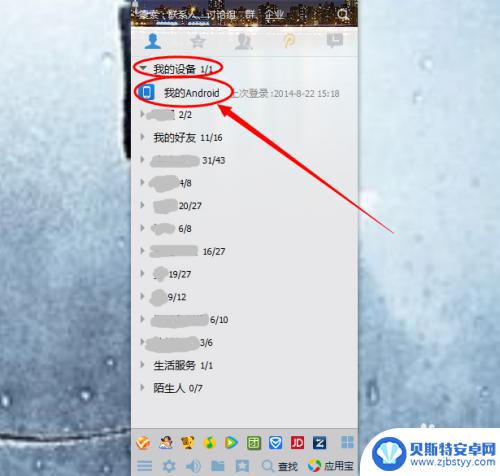怎样把照片弄进手机里存放 电脑中照片如何导入手机
现在的手机已经成为我们生活中不可或缺的一部分,我们经常会用它来拍照留念,随着拍摄的照片越来越多,我们可能会遇到一个问题:如何把照片弄进手机里存放?又或者我们在电脑中有很多珍贵的照片,想要导入到手机中进行欣赏,应该如何操作呢?接下来我们将一一为您解答这些问题。
电脑中照片如何导入手机
具体方法:
1通过数据线将手机与电脑连接 2在电脑中能够看到所连接的手机设备了
2在电脑中能够看到所连接的手机设备了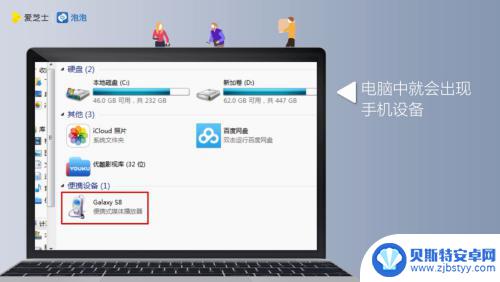 3手机上也会出现“是否允许访问手机数据”的对话窗口,点击“允许”
3手机上也会出现“是否允许访问手机数据”的对话窗口,点击“允许” 4在电脑中,会弹出手机文件夹
4在电脑中,会弹出手机文件夹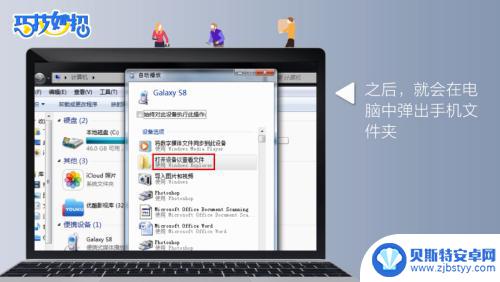 5双击进入手机文件夹
5双击进入手机文件夹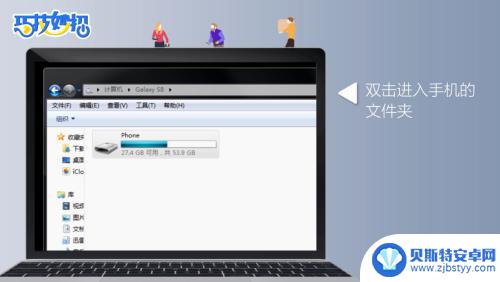 6找到手机文件夹中的“DCIM”文件夹,这个文件夹就是手机存放照片的地方,双击打开该文件夹
6找到手机文件夹中的“DCIM”文件夹,这个文件夹就是手机存放照片的地方,双击打开该文件夹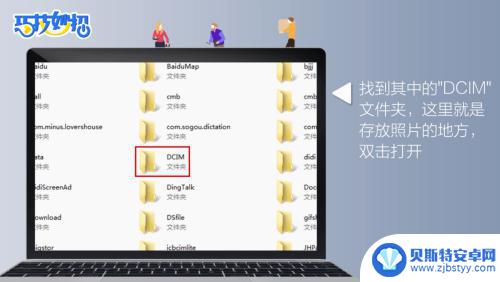 7在电脑中,选择你要存入手机的照片,直接复制粘贴到手机的“DCIM”文件夹中即可,或者直接将照片拉进手机的“DCIM”文件夹中
7在电脑中,选择你要存入手机的照片,直接复制粘贴到手机的“DCIM”文件夹中即可,或者直接将照片拉进手机的“DCIM”文件夹中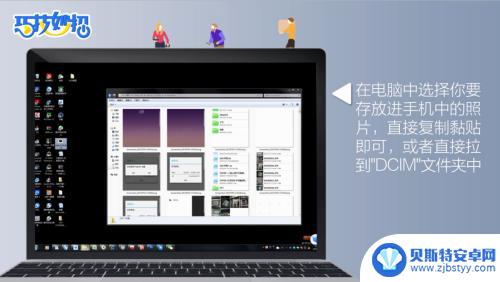 8这样,电脑中的照片也就成功添加到手机上了
8这样,电脑中的照片也就成功添加到手机上了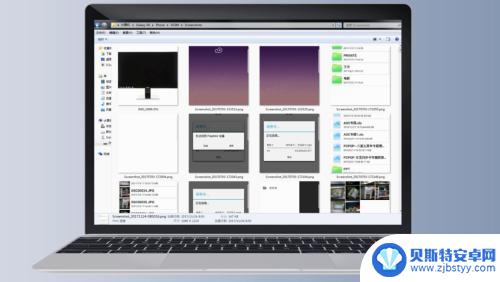
以上就是怎样把照片弄进手机里存放的全部内容,碰到同样情况的朋友们赶紧参照小编的方法来处理吧,希望能够对大家有所帮助。
相关教程
-
如何把手机相册里的照片传到电脑里 手机照片导出到电脑的方法
如何把手机相册里的照片传到电脑里,随着手机摄影的普及,我们的手机相册里可能积累了大量珍贵的照片,手机的存储空间有限,为了释放空间或者更好地管理照片,将手机相册里的照片导出到电脑...
-
怎么把苹果手机的照片导入电脑 如何在电脑上导入苹果手机中的照片
怎么把苹果手机的照片导入电脑,如今,苹果手机已成为我们生活中不可或缺的一部分,而其中的照片更是记录了我们生活中的点点滴滴,有时我们希望将这些珍贵的照片导入电脑,进行备份、编辑或...
-
小米手机怎样把照片传到电脑上 小米手机照片导入电脑步骤
小米手机拍摄出的照片质量很高,但有时候我们需要将这些珍贵的照片传输到电脑上进行保存或编辑,小米手机照片导入电脑的步骤其实并不复杂,只需要通过USB数据线连接手机和电脑,然后在手...
-
怎么把百度云的照片导入电脑 怎样通过百度网盘将手机图片传到电脑
随着手机摄影的普及和照片存储的需求增加,很多人都选择将手机中的照片传输到电脑中进行管理和备份,而百度网盘作为一款常用的云存储工具,为用户提供了便捷的照片传输方式。究竟怎样通过百...
-
手机照片视频导入电脑步骤 怎样把手机里的视频传输到电脑
在日常生活中,我们经常会通过手机拍摄照片和视频来记录生活中的点点滴滴,手机的存储空间有限,为了释放手机空间或者更好地保存珍贵的照片和视频,我们通常会选择将它们传输到电脑上。如何...
-
qq如何把手机照片导入 如何使用QQ快速将手机上的照片导入到电脑
qq如何把手机照片导入,随着手机摄影的普及,我们每天都会拍摄大量的照片,当我们想要将这些珍贵的瞬间保存到电脑上时,却常常遇到导入照片的困扰。幸运的是,QQ提供了一个简单快捷的方...
-
手机能否充值etc 手机ETC充值方法
手机已经成为人们日常生活中不可或缺的一部分,随着手机功能的不断升级,手机ETC充值也成为了人们关注的焦点之一。通过手机能否充值ETC,方便快捷地为车辆进行ETC充值已经成为了许...
-
手机编辑完保存的文件在哪能找到呢 手机里怎么找到文档
手机编辑完保存的文件通常会存储在手机的文件管理器中,用户可以通过文件管理器或者各种应用程序的文档或文件选项来查找,在手机上找到文档的方法取决于用户的手机型号和操作系统版本,一般...
-
手机如何查看es文件 手机ES文件浏览器访问电脑共享文件教程
在现代社会手机已经成为人们生活中不可或缺的重要工具之一,而如何在手机上查看ES文件,使用ES文件浏览器访问电脑共享文件,则是许多人经常面临的问题。通过本教程,我们将为大家详细介...
-
手机如何使用表格查找姓名 手机如何快速查找Excel表格中的信息
在日常生活和工作中,我们经常需要查找表格中的特定信息,而手机作为我们随身携带的工具,也可以帮助我们实现这一目的,通过使用手机上的表格应用程序,我们可以快速、方便地查找需要的信息...